10 parasta pikanäppäintä Windows 10:ssä ja niiden käyttö

Tutustu Windows 10:n 10 suosituimpaan pikanäppäimeen ja siihen, miten voit hyödyntää niitä tehokkaasti töissä, koulussa ja muissa asioissa.
Aina kun sinulla on paljon tekemistä tai sinulla on paljon tehtäviä lautasella, meillä on tapana unohtaa asioita. Siksi tarvitsemme muistutuksen varmistaaksemme, että mikään tärkeä tehtävä ei jää vartioimatta.

Lähde: iGeeksBlog
Apple HomePod on älykäs kaiutin, joka on suunniteltu tarjoamaan sinulle täynnä musiikkia, erityisesti musiikin ystäville. HomePodissa on paljon hämmästyttäviä ominaisuuksia ja toimintoja. Multiple Timers on yksi vempaimeen äskettäin lisätyistä ominaisuuksista, jonka avulla voit asettaa useita ajastimia tehdäksesi elämästäsi sujuvampaa ja helpompaa. Jotta voit käyttää tätä ominaisuutta, sinun on kuitenkin varmistettava, että sinulla on iOS 12 tai uudempi versio.
Tässä viestissä aiomme jakaa kuinka asettaa useita ajastimia HomePodille helposti älykaiutinkokemuksesi parantamiseksi.
Ennen kuin jatkat, päivitä HomePod
On suositeltavaa suorittaa HomePad-päivitys ennen ajastimen asettamista. Lisäksi HomePod-ohjelmiston päivittäminen korjaa pieniä ongelmia ja parantaa vempaimen suorituskykyä. Sinun on tarkistettava, että HomePod tukee iOS 12:ta ja uudempia versioita, jotta voit asettaa useita ajastimia HomePodiin. Jos laitettasi ei ole päivitetty tai haluat suorittaa uuden päivityksen, voit tehdä sen Apple-laitteisiisi asennetun Home-sovelluksen kautta.
Katso myös:-
9 parasta Apple HomePod -vinkkiä ja -vinkkejä... Apple HomePod on läpimurto älykaiutinteollisuudessa. Joten, jos sinulla on yksi tämän Applen ihmeistä...
Kuinka suorittaa päivitys HomePodissa?
Ensinnäkin sinun on päivitettävä iPhonesi ennen HomePodin päivittämistä. Seuraa ohjeita saadaksesi lisätietoja päivityksen suorittamisesta iPhonessa.
Vaihe 1: Siirry Asetuksiin.

Vaihe 2: Valitse Yleiset.
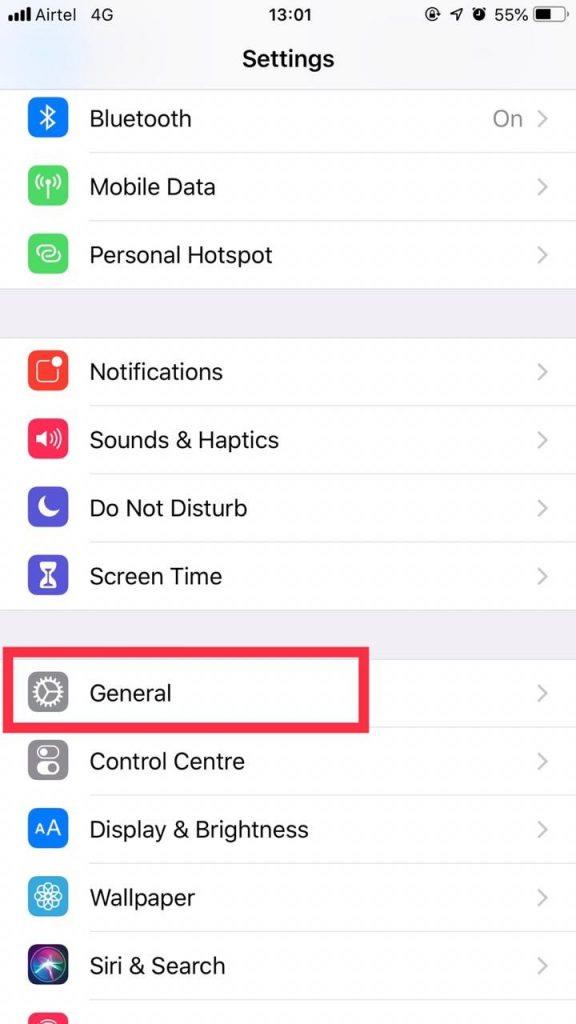
Vaihe 3: Napauta Ohjelmistopäivitys.
Nyt, jotta voit päivittää HomePodin, sinun on käytettävä Home-sovellusta iPhonesta tai iPadista.
Vaihe 1: Navigoi ja napsauta Koti-kuvaketta näytön vasemmassa yläkulmassa.
Vaihe 2: Vieritä nyt alas, kunnes näet Kaiuttimet.
Vaihe 3: Valitse Ohjelmistopäivitys.
Vaihe 4: Jos saatavilla on uusi päivitys, sinun on napsautettava Asenna.
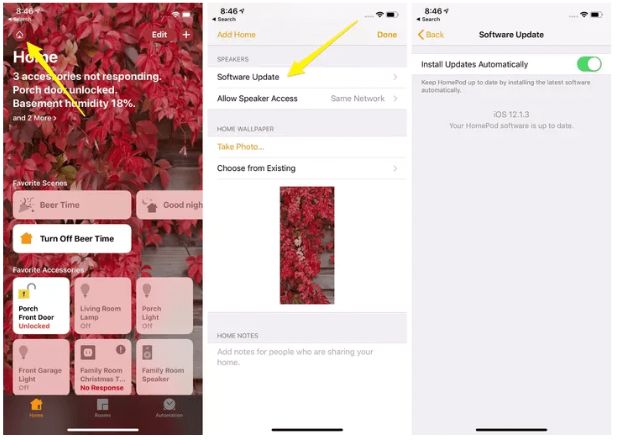
lähde: Cnet
Vaiheet useiden ajastimien asettamiseen HomePodilla
Useiden ajastimien käyttäminen ei ainoastaan yksinkertaista elämääsi, vaan se on myös erittäin tehokas tuottavuuden parantamiseksi. Useiden ajastimien asettaminen on yhtä helppoa kuin Sirin käyttöönotto. Lisäksi on tehokasta suorittaa työsi ajoissa. Noudata ohjeita asettaaksesi useita ajastimia HomePodilla.
Vaihe 1: Sinun on otettava Siri käyttöön sanomalla "Hei Siri". Voit tehdä sen napsauttamalla HomePodin yläreunassa olevaa näyttöä ja pitämällä sitä painettuna.
Vaihe 2: Sano "Aseta ajastin (kuin sanotaan tietylle ajanjaksolle) ja aseta ensimmäinen ajastin. Itse asiassa sekaannusten välttämiseksi voit nimetä ajastimen, kuten Siri asettaa ajan lääkärin vastaanotolle.
Vaihe 3: Nyt sinun on otettava Siri käyttöön vielä kerran sanomalla "Hei Siri".
Vaihe 4: Sano "Aseta ajastin [mainitse aikakehys]" asettaaksesi toisen ajastimen.
Vaihe 5: Jos haluat lisätä ajastimia, sinun on noudatettava samoja vaiheita jatkaaksesi ajastimien asettamista.
Jos haluat poistaa ajastimia, jotka eivät ole enää käytössä, sinun on sanottava "Hei Siri" ja sanottava poista lääkärin vastaanottoaika. Ajastin poistetaan ajastinluettelosta.
Kun olet asettanut ajastimet, voit saada tietoa edistymisestä tai tietystä ajastimesta kysymällä Siriltä. Voit saada päivityksen ajastimesi tilasta sanomalla "Hei Siri, miten menee pihviajastimeni?".
Toivomme, että tämä artikkeli on sinulle hyödyllinen. Jätä viesti, jos sinulla on vaikeuksia uuden ajastimen tai useiden ajastimien asettamisessa alla oleviin kommentteihin.
Tutustu Windows 10:n 10 suosituimpaan pikanäppäimeen ja siihen, miten voit hyödyntää niitä tehokkaasti töissä, koulussa ja muissa asioissa.
Opas BitLockerin käyttöön, Windows 10:n tehokkaaseen salausominaisuuteen. Ota BitLocker käyttöön ja suojaa tiedostosi helposti.
Opas Microsoft Edge -selaushistorian tarkastelemiseen ja poistamiseen Windows 10:ssä. Saat hyödyllisiä vinkkejä ja ohjeita.
Katso, kuinka voit pitää salasanasi Microsoft Edgessä hallinnassa ja estää selainta tallentamasta tulevia salasanoja.
Kuinka eristää tekstin muotoilua Discordissa? Tässä on opas, joka kertoo, kuinka Discord-teksti värjätään, lihavoidaan, kursivoitu ja yliviivataan.
Tässä viestissä käsittelemme yksityiskohtaisen oppaan, joka auttaa sinua selvittämään "Mikä tietokone minulla on?" ja niiden tärkeimmät tekniset tiedot sekä mallin nimen.
Palauta viimeinen istunto helposti Microsoft Edgessä, Google Chromessa, Mozilla Firefoxissa ja Internet Explorerissa. Tämä temppu on kätevä, kun suljet vahingossa minkä tahansa välilehden selaimessa.
Jos haluat saada Boogie Down Emoten Fortnitessa ilmaiseksi, sinun on otettava käyttöön ylimääräinen suojakerros, eli 2F-todennus. Lue tämä saadaksesi tietää, miten se tehdään!
Windows 10 tarjoaa useita mukautusvaihtoehtoja hiirelle, joten voit joustaa, miten kohdistin toimii. Tässä oppaassa opastamme sinut läpi käytettävissä olevat asetukset ja niiden vaikutuksen.
Saatko "Toiminto estetty Instagramissa" -virheen? Katso tämä vaihe vaiheelta opas poistaaksesi tämän toiminnon, joka on estetty Instagramissa muutamalla yksinkertaisella temppulla!







